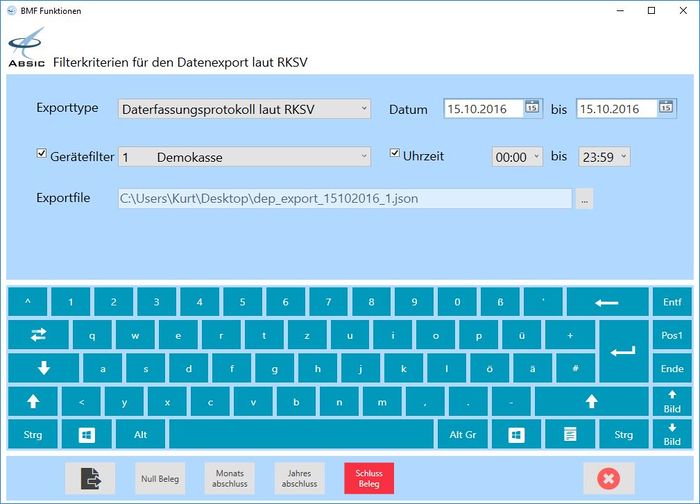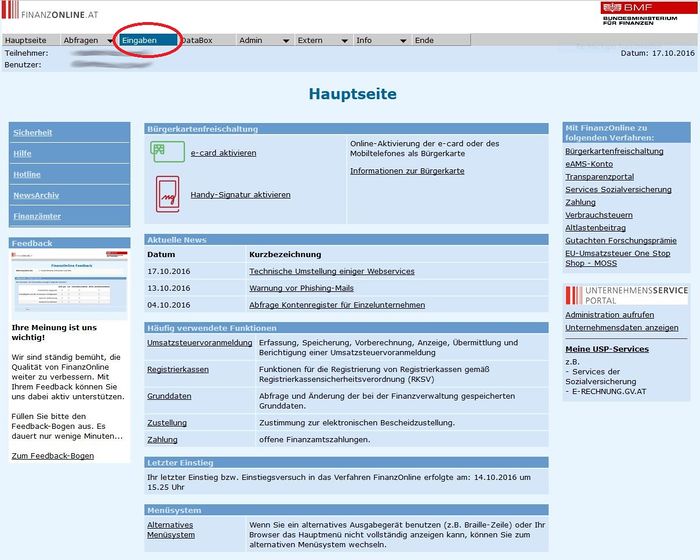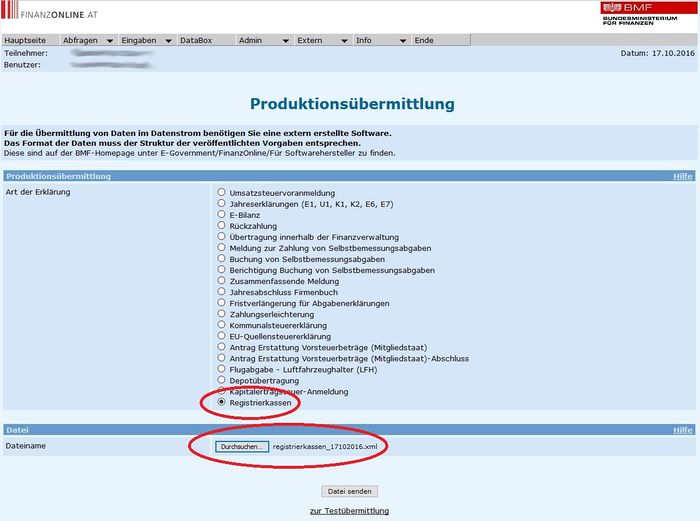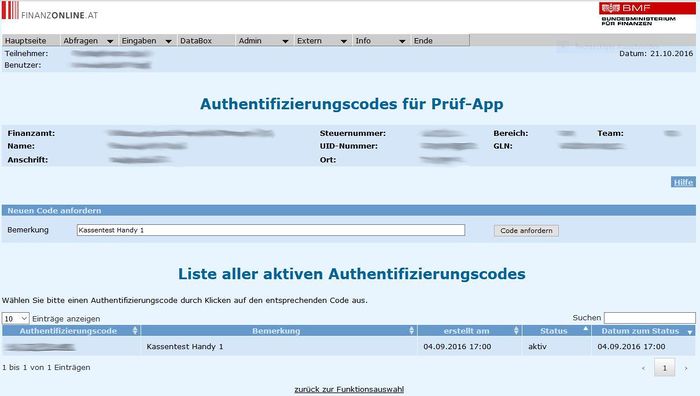Registrierung durch Datenimport
Zur Navigation springen
Zur Suche springen
Datenexport aus der AbsicKasse
- Öffnen Sie auf der Seite "Einstellungen" die BMF Funktionsverwaltung.
- Wählen Sie als Exporttyp "Registrierung der Registrierkassen" aus.
- Wählen Sie das Zielverzeichnis (Speicherpfad) und ändern Sie eventuell den vorgeschlagenen Namen des Exportdokuments.
- Starten Sie den Export mit dem Button
.
- Wiederholen Sie den gesamten Vorgang mit dem Exporttyp "Registrierung der Signatureinrichtungen".
- In den beiden Dokumenten sind die Registrierungsdaten für alle in der Datenbank enthaltenen Kassen und Signatureinrichtungen enthalten.
FinanzOnline
- Wenn Sie sich auf FinanzOnline anmelden, werden Sie auf die Hauptseite weitergeleitet.
Dokumentimport
- Wählen Sie in der Menüleiste unter "Eingaben" den Punkt "Übermittlung" aus.
- Wählen Sie in diesem Fenster den Punkt "Registrierkassen".
- Betätigen Sie den Button "Durchsuchen". Ein Auswahlfenster mit einer Liste erscheint, aus der Sie den Pfad zu einem der Exportdokumente auswählen können, die Sie zuvor gespeichert haben.
- Starten Sie den Import mit den Button "Datei senden".
- Wiederholen Sie diesen Vorgang mit dem zweiten Exportfile.
Authentifizierungscode hinzufügen
- Wählen Sie im Hauptfenster den Punkt "Verwaltung von Authentifizierungscodes für App zur Prüfung der Kassenbelege".
- Betätigen Sie den Button "Code anfordern", um einen neuen Code erstellen zu lassen.
- Notieren Sie den angezeigten Code. Sie benötigen ihn zur Eingabe in die BMF Belegcheck App.
Prüfung des Startbelegs
- Gehen Sie nun mit der BMF Belegcheck App vor wie >>> hier beschrieben, um den Startbeleg zu überprüfen.